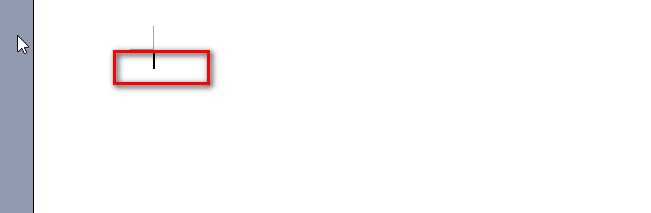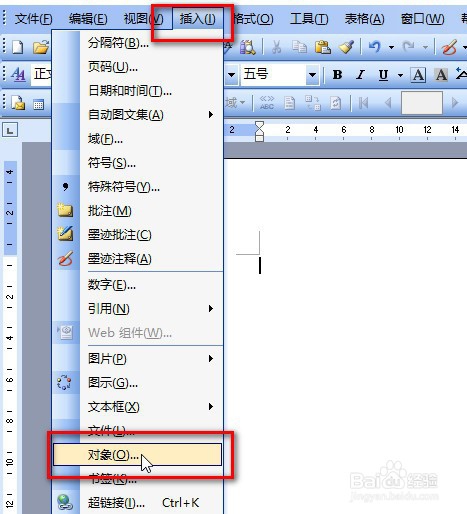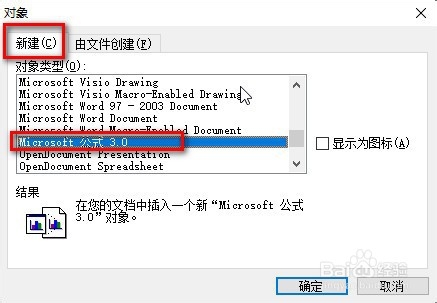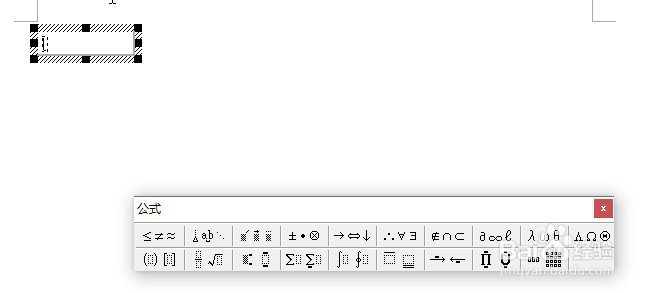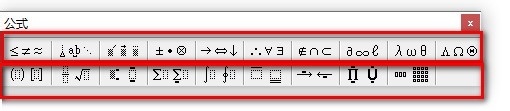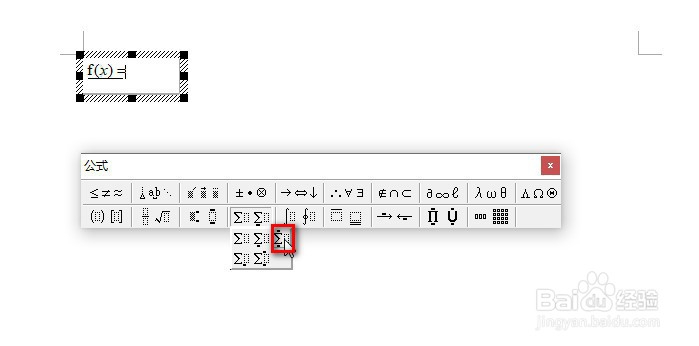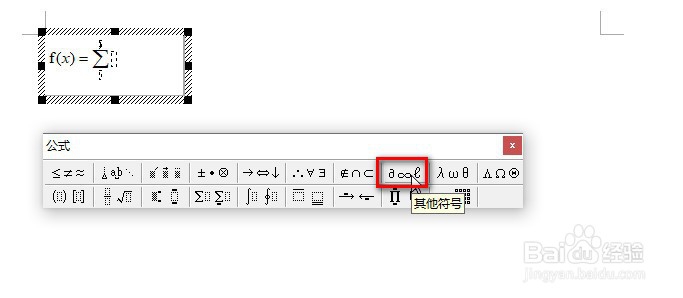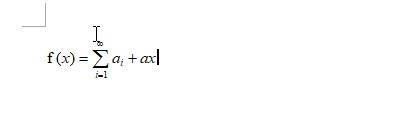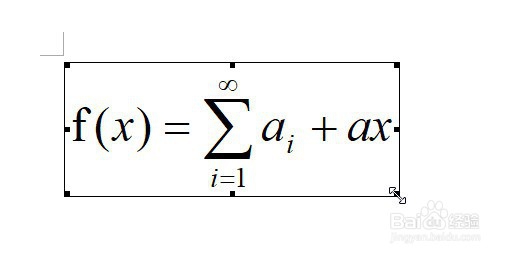word2003如何正确插入数学公式
1、新建一个空白文档,移动光标到插要插入公式的位置
2、然后选择【插入】-【对象】菜单项
3、弹出对象对话框,选择【新建】选项卡,然后在对象类型列表框中选择【Microsoft公式3.0】选项
4、单击【确定】按钮,启动【数学公式编辑器】
5、进入公式编辑器窗口,同时龅歧仲半打开公式工具栏,公式工具栏的上面,上面一行提供有一系列的符号按钮,下面一行提供有一系列的工具模板按钮
6、在公式编辑区输入”f(x)=“,然后单击【公式】工具栏中的【求和模式】按钮,弹出的谱驸扌溺列表中单击带有上下限的求和符号模式,这里选择第3个求和符号模式,即可将选中的求和符号插入到公式编辑区中
7、将光标移动到求和符号的上限位置,单击公式工具栏上一行的【其他符号】按钮,然后在艚硒渤恨弹出的符号下拉列表中,单击【无穷符号】即可将符号再将光标移动到求和符号的下线位置,输入i等于1
8、这里输入如图公式
9、完成公式的编辑后,单击公式编辑器以外,文档中的任何位置即可退出公式编辑器窗口并返回文档,同时会将公式插入到文档中
10、此时公式就相当于图片一样,可移动、放大、缩小等。
11、总结:1、定位2、插入-对象3、公式3.04、输入公式
声明:本网站引用、摘录或转载内容仅供网站访问者交流或参考,不代表本站立场,如存在版权或非法内容,请联系站长删除,联系邮箱:site.kefu@qq.com。
阅读量:86
阅读量:21
阅读量:89
阅读量:72
阅读量:47